Wix ブッキングをキャパシティ管理に使用する
4分
この記事内
- サービスを作成・スケジュールする
- 支払い方法を設定する
- 予約フォームをカスタマイズする
- 予約受付期間を設定する
- 顧客と連絡を取る
- 会員エリアを追加する
この時期、多くのビジネスでは、特定の時間に何人が敷地内にいるかを追跡し、制限する必要があります。ジム、公園、レストラン、礼拝所、その他のビジネスのキャパシティ(定員)を管理したい場合は、この記事を参考にして、Wix ブッキングをキャパシティ管理に活用してください。
この記事では、以下の項目について説明します:
サービスを作成・スケジュールする
ジムなどの施設を複数人で利用できる時間帯を設定するには、クラスサービスを作成し、セッションを提供するタイミングをスケジュールする必要があります。
ヒント:
美容院などのマンツーマンセッションを設定する場合はプライベート予約を作成できます。
必要な時に開催されるクラスセッションをスケジュールすることができます。下の例では、日中に2時間のセッションをスケジュールしているプール所有者のサイトを紹介します。最大参加者数は30名に設定されています。
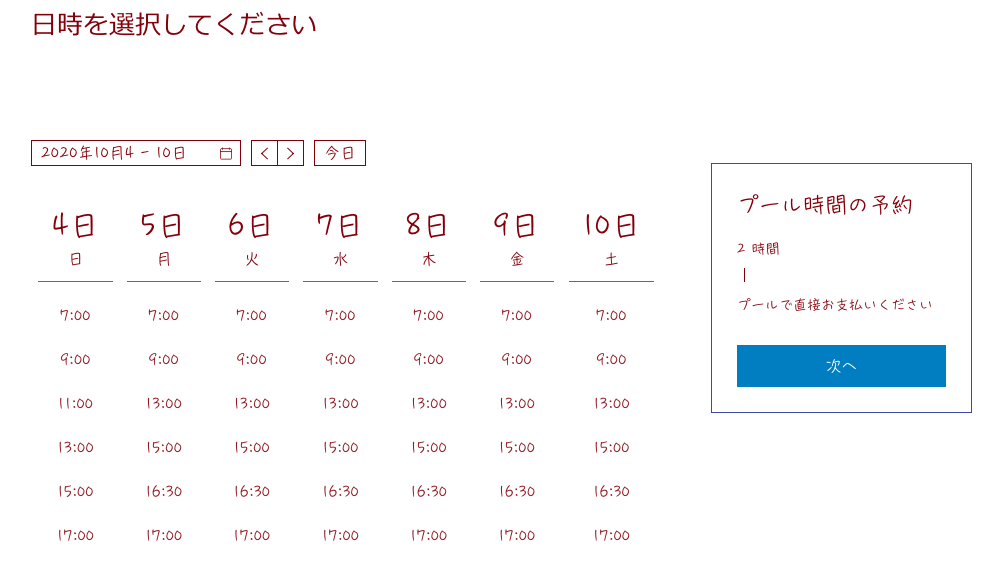
このスケジュールを設定するのに、事業主はまず「プール時間の予約」というサービスを作成します。そして、月曜日の午後1時から2時間の定期的なセッションを作成して、セッションをスケジュールします。さらに、午後3時のセッション枠、午後5時のセッション枠など、必要に応じてセッションを複製します。
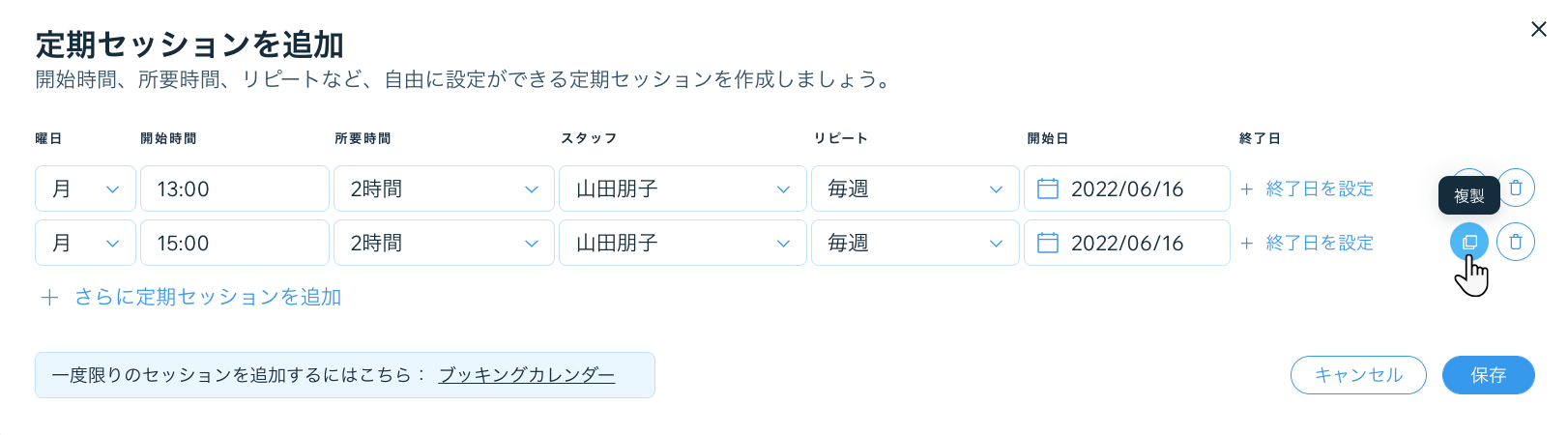
次に、同じ定期的な 2時間のセッションを週の残りの日にも作成します。
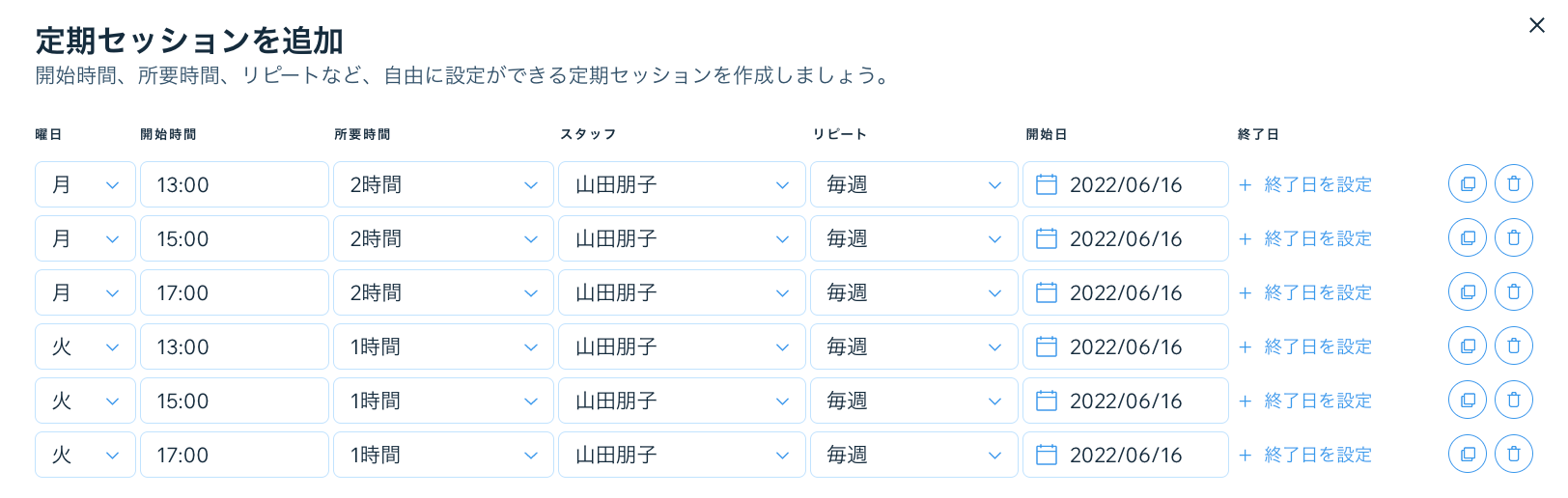
複数の会場を持つ事業者(例:プールが2つある施設)は、プールごとにサービスを作成し、それぞれのスケジュールを設定することができます。
支払い方法を設定する
Wix ブッキングを定員管理のためだけに使用している場合は、サイト経由で支払いを受ける必要が無いかもしれません。その場合、サービスを作成する際に、「カスタム料金」オプションを選択し、価格の説明欄に短いメッセージを入力することで、無料のサービスにすることができます。

顧客には予約時にこのメッセージが表示されます。
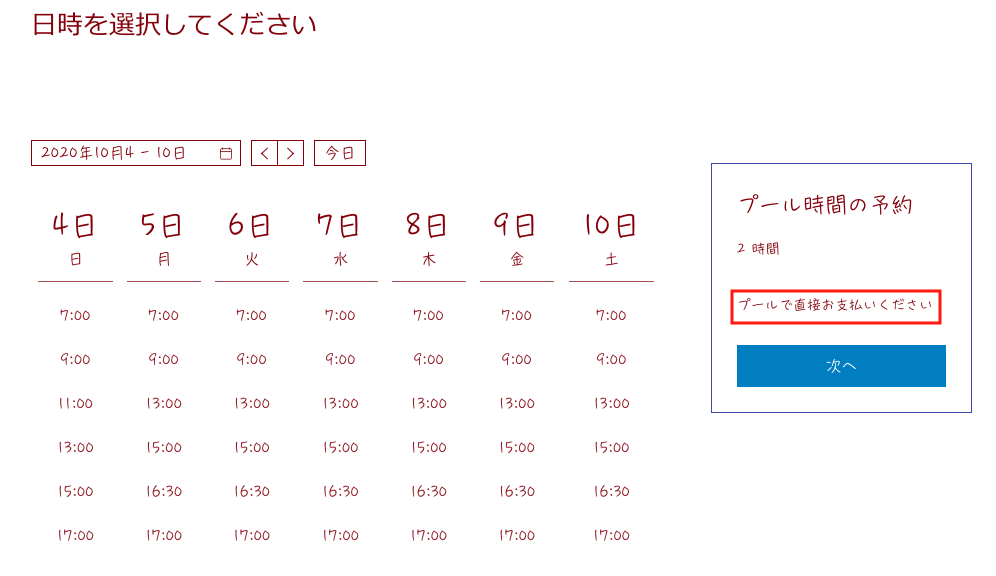
サービスを有料にする場合:
Wix では、全額支払いやオンラインで予約金を支払ったり、会員制プランの購入を含む、予約時に顧客から支払いを受けるためのさまざまな支払い方法を提供しています。
予約フォームをカスタマイズする
から必要なすべての情報を収集していることを確認してください。項目を必須項目にしたり、カスタム項目を追加したりして、予約フォームをカスタマイズしましょう。詳細はこちらをご覧ください。
予約フォームに必要な情報を追加し、予約前に条件に同意するようにクライアントに要求することもできます。
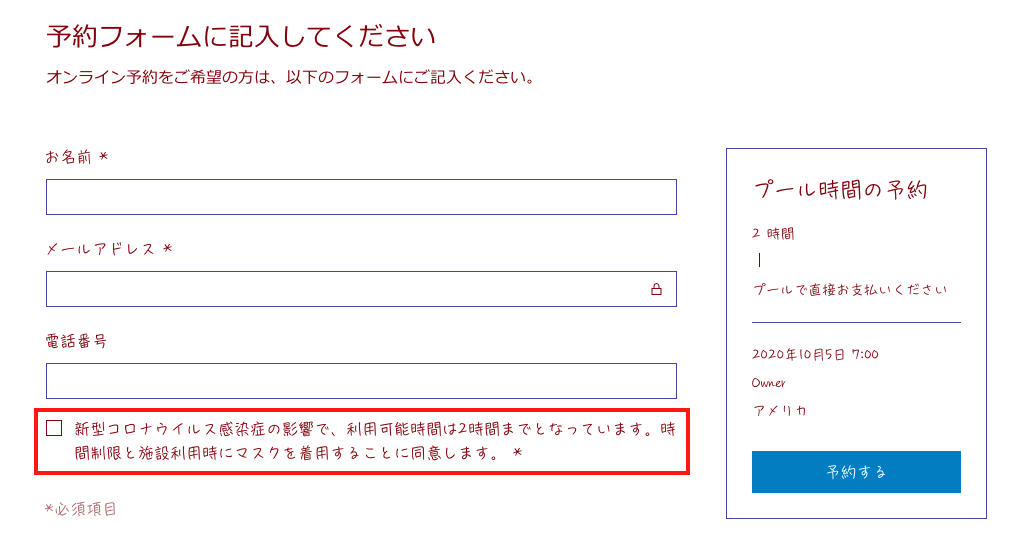
また、健康状態申告書を追加して、予約前に記入してもらうこともできます。詳細はこちらをご覧ください。
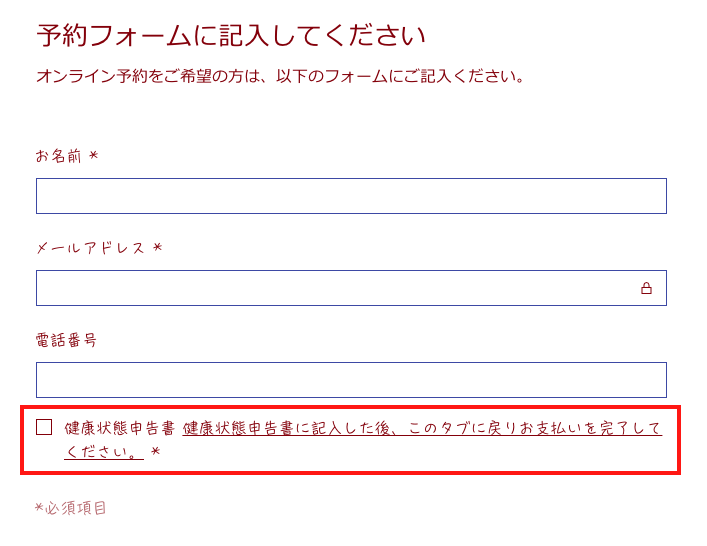
予約受付期間を設定する
予約受付期間とは、予約や申し込みの締め切り期限のことです。新型コロナウイルス感染症(COVID-19)のガイドラインは今後変更される可能性があるため、顧客にはあまり前もって予約させない方が良いかもしれません。また、掃除や準備をする時間を確保するために、直前の予約は避けた方が良いでしょう。
顧客が予約できる日時に制限を設けることができます。
顧客と連絡を取る
サイト訪問者は、あなたが特定の制限の下で運営しているか、通常通り営業しているのかどうかを確認したいはずです。この情報はサイトのテキストとして追加することができます。また、サイトの全ページに表示されるライトボックスのポップアップを追加することもできます。
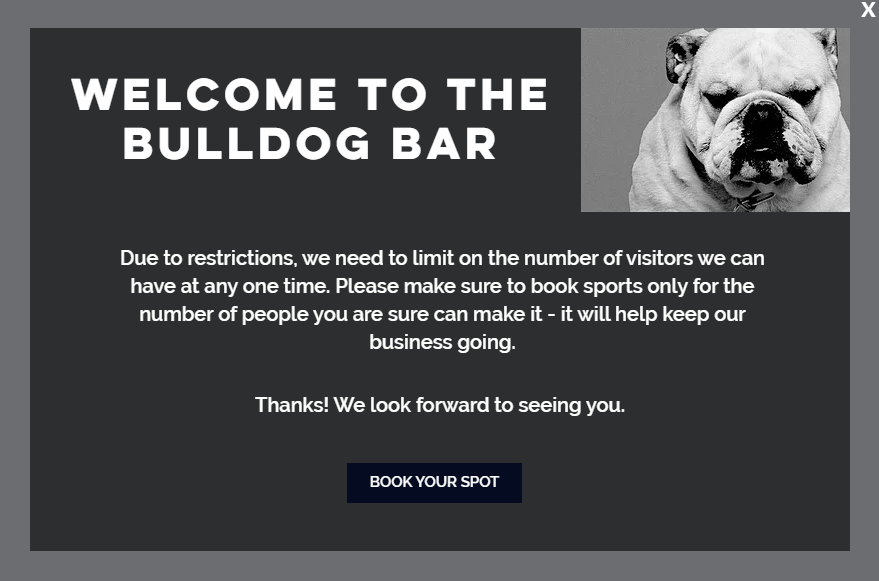
Wix では、その他のコミュニケーションオプションも提供しています。ご自身に合ったものを見つけてください。
会員エリアを追加する
Wix 会員エリアでは、顧客はあなたのサイトにログインして予約を確認することができます。また、予約のキャンセルやリスケジュールを自分で行うことができるので、時間を節約することができます。さらに、マイウォレットページでは、顧客がクレジットカード情報を保存しておくことで、素早くチェックアウトすることができます。
会員エリアをお持ちでない場合は、こちらで追加方法をご確認ください。

